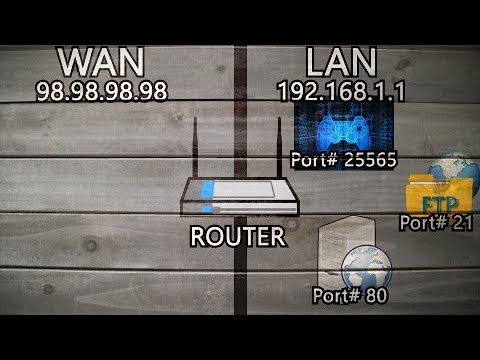Kāpēc es gribu to izdarīt?
Kaut arī lielākajai daļai jūsu paroļu paliek noslēpums, ir daudz reižu, ja koplietot paroli ar savu laulāto un ģimenes locekļiem ir noderīga.
Ir vairāki tiešsaistes pakalpojumi, piemēram, ka vairāki cilvēki mājsaimniecībā izmanto tikai vienu personu, kura pārvalda (vai pakalpojumam ir tikai viens lietotājvārds un parole). Abi laulātie, piemēram, varētu vēlēties ieiet savos bankas kontos un kredītkartēs, taču parasti tikai viena persona aktīvi pārvaldīja šīs lietas. Mājās var būt bērni, kam ir savi konti (piemēram, viņu pašu lietotņu veikala pieteikšanās, virtuālo spēļu logins utt.), Un tas būtu ļoti ērti, ja abi vecāki varētu viegli piekļūt bērna paroļu sarakstam.
Tad, protams, ir visuresoši pakalpojumi, piemēram, Netflix, kas ikvienam mājā var piekļūt. Izveidojot sistēmu, kurā ikviens mājsaimniecības lietotājs var pārbaudīt, kāda ir Netflix parole, ģimenes tehniskajai personai (vai tā ir māte, tētis vai vecāks brālis), nav jānodod ikviens pieprasījums par to.
Vai nebūtu jauki, ja ikvienam būtu vienkāršs un drošs veids, kā redzēt šīs kopīgās paroles? Pateicoties paroļu pārvaldības lietojumprogrammu attīstībai, vieglāk nekā jebkad agrāk pārvaldīt visas ģimenes paroles.
Parāda zvaigzne: jūsu paroles pārvaldnieks
Ikvienam ir jābūt labam paroli vadītājam, lai saglabātu drošību tiešsaistē,visi. Bet, lai droši koplietotu paroles ar saviem ģimenes locekļiem, jums ir nepieciešams labs paroļu pārvaldnieks, kas atbalsta koplietošanu. Precīzāk, jūs vēlaties labu paroles pārvaldnieku, kas atbalsta pārvalda paroli koplietošanai. Tur ir daudz paroli vadītāju, kas ļauj, teiksim, kopīgot vienu paroli ar citu pakalpojuma lietotāju, taču tas ir pārāk ierobežots, par ko mēs šodien runājam. Mēs nevēlamies, lai vienlaicīgi tiktu dalīta viena parole; mēs vēlamies veidu, kā dalīties visās kopās ģimenes vidē.
Lai to panāktu, mēs balstīsimies uz diviem ļoti drošiem paroļu pārvaldītājiem, kurus jūs varat atsaukt no mūsu paroli vadītāja apkopojuma: 1Password un LastPass. Abi šie pakalpojumi piedāvā pārvaldītas paroles, taču tām ir kontrastējošas funkciju kopas un cenu punkti. Mēs iegūsim detalizētu informāciju zemāk esošajās sadaļās.
Viena lieta, ko mēs vēlamies atzīmēt, pirms turpināt: iespējams, pamanījāt, ka mūsu izvēles ir mākoņa arhitektūras paroles pārvaldības risinājumi. Šajā sarakstā mēs neiekļāvām KeePass vai citus bezsaistes paroli, jo to grūtības, kas saistītas ar ģimenes koplietošanu, ir milzīgas. Jūtieties brīvi izpētīt šādus risinājumus, ja KeePass ir jūsu vēlamais paroles pārvaldības risinājums, taču zinu, ka KeePass nebija paredzēts multi-user pieejai, nav lietotāju bāzes atļaujas vai kontroles, un ja vien jums nav mājsaimniecības ļoti tech-savvy cilvēki, tad tas, iespējams, nav ļoti dzīvotspējīgs risinājums.
Apskatīsim katra pakalpojuma funkciju komplektu, lai jūs varētu izvēlēties vislabāko paroles sadales sistēmu savai ģimenei. Neatkarīgi no tā, kura izvēle jūs izvēlaties, jūs varat atpūsties viegli, zinot, ka jūsu paroles ir drošas, un dienas, kad tās tiek rakstītas papīra lappusēs vai nosūtīt īsziņas viena otrai, ir beigusies.
1Password Families: vienkārša All-In-One paroles vadība

Mēs ļoti ieteicam šo risinājumu, ja vēlaties efektīvi un ekonomiski pārvaldīt visas savas ģimenes paroles (kā arī dokumentus, licences un citus jautājumus). Ģimenes loceklim, kas ir atbildīgs par konta pārvaldību, ir administratīvi pilnvaras visā sistēmā, un tas var atjaunot paroles ģimenes kontos, koplietot un atsaukt piekļuvi, kā arī saglabāt visu ģimenes drošības sistēmu netraucētu darbību šajā procesā.
Pakalpojums ir paredzēts ne vairāk kā 5 ģimenes locekļiem, un 5 mēneša abonēšanas maksa ietver visu ģimenes locekļu piekļuvi visiem ļoti augsti novērtētiem 1Password premium galddatoriem un mobilajām lietojumprogrammām bez papildu licencēšanas maksas. Gandrīz 60 ASV dolāri gadā pakalpojumam un lietotnēm ir lieliska vērtība.
Pastāv viens neliels trūkums pašreizējā "1Password Families" ieviešanā (un mēs, mūsuprāt, visticamāk, tiks risināti gaidāmajā pakalpojuma atjauninājumā). Pašlaik sistēmai 1Password Families nav pietiekami detalizētas informācijas par 1Password Teams sistēmu. un jūs nevarat kopīgot paroles tikai lasīšanas režīmā. Kamēr mēs neparedzam, ka ģimenei draudzīga cena ir pilnīgi uzņēmuma funkcionalitāte, lasāmviela ir ideāli piemērota ģimenēm ar jaunākiem bērniem, kam nepieciešama piekļuve (bet ne rediģēt) paroles.
Kā iestatīt 1Password Families un pievienot lietotājus
Lai sāktu, vienkārši dodieties uz portālu 1Password Families un pierakstieties. (Piezīme: ja jums ir esošs viena lietotāja pirmā konta konts un vēlaties to pārsūtīt, lai kļūtu par sava jauno ģimeņu konta administratori, skatiet šo palīdzības failu.)

Kad esat pabeidzis procesu, jūs tiekat novirzīts uz sava konta pārskatu sākumlapu, kā redzams tālāk. Jūsu jaunajā skatā ir divas svarīgas lietas: jūsu kreisajā pusē redzami jūsu personiskie un kopīgotie vaļņi, un labajā pusē ir ērts mazais kontrolsaraksts, kas palīdzēs jums iestatīšanas procesā.

Izvēlnē Ielūgumi atlasiet ikonu "+" un ievadiet ģimenes locekļa vārdu un e-pasta adresi. Tie saņems e-pasta uzaicinājumu drīzumā, un jums būs jāpabeidz tā pati pamata iestatīšana, kāda jums bija (veidojot galveno paroli, saglabājot galveno atslēgu utt.) Acīmredzot, ja jūs esat techie savā ģimenē, jūs vēlaties būt rokas, lai viņus cauri šai daļai.


Kā izveidot koplietoto paroļu seifus 1Password
Kamēr citas paroles sistēmas lieto terminu "vault", lai apzīmētu visu paroles kolekciju (ko var iedalīt grupās un / vai mapēs), 1Password viltojums ir vairāk līdzīgs mapei, un visvieglāk to domāt par to.
Pirms iegremdējamies raktuvju izveidei un ierakstu pārvaldīšanai, ir jābūt nedaudzi zemsvītras piezīmei. Pēc noklusējuma sistēmai 1Password ir divi īpašie seifi: Personīgie un Koplietotie. Nevarat izdzēst nevienu no šiem seifiem. Personīgo viltojumu un tā saturu var redzēt tikai konta īpašnieks (un katram ģimenes loceklim ir sava). No otras puses, koplietojamā velves saturs vienmēr ir pieejams ar lasīšanas / rakstīšanas piekļuvi visai ģimenei.
Paturot to prātā, tas ir noderīgi domāt par to šādi: personiskais vāls ir tieši jums, koplietojamais velves ir parole, kura jums ir kārtībā, kad redzat kādu cituun rediģējot un viss pārējais (paroli tikai jums un jūsu laulātajam vai paroli saviem bērniem) jums vajadzētu izveidot atsevišķus velves, kurus jūs varat pielāgot atbilstoši savām vajadzībām.
Izveidosim jaunu velvējumu, lai demonstrētu procesu. Mēs izveidosim jaunu paroles vainu, kurā būs paroles, kuras paredzēts izmantot katrai ģimenei, piemēram, Netflix parole.
Jūs varat izveidot jaunu vault arī, atlasot "Izveidot glabātuvi" no uzdevumu saraksta, kas jaunajiem lietotājiem parādīts 1Password Family ekrāna labajā pusē (tas pats saraksts, kuru tikko izmantojāt, lai uzaicinātu jaunu biedru savai ģimenei) vai jūs varat izvēlēties "Admin Console" no nolaižamās izvēlnes augšējā labajā stūrī. Admin konsole atlasiet "Vaults" un pēc tam atlasiet ikonu "+", kā redzams tālāk.





Kad apakšā noklikšķiniet uz pluszīmes, tiks parādīts visu pieejamo vault ierakstu veidu saraksts (jūs varat ietaupīt ne tikai pieteikšanās informāciju, bet dokumentus, identifikāciju, programmatūras licences un citus 1Password); izvēlieties "Pieteikties".



Pirms mēs pārietam pie Paroles sadales pakalpojuma LastPass, mēs vēlētos vēlreiz uzsvērt, cik labi noapaļots risinājums 1Password Family ir paredzēts ģimenēm. Tas ir ne tikai viegli lietojams, bet arī viens un tas pats pulētais interfeiss un lietotnes kā galvenā 1Password sistēma, taču tas padara dzīvi par sava mājas tech guru tik vienkārši: pat ja jūsu laulātais un bērni aizmirst savas paroles, konta atkopšana ir tikai viena klikšķa prom. Tā kā 1Passors ģimenēm turpina nobriest, mēs sagaidām, ka tā kļūst par vēl pārliecinošāku visaptverošu risinājumu ģimenēm.Mēs tik ļoti iespaidojāmies ar lietošanas vienkāršību. 1Password Families piedāvā gan administratoram, gan ģimenes locekļiem, ka šobrīd mēs veicam mājsaimniecībā veiktu testu, acīmredzot migrējot uz 1Password.
LastPass: sarežģītāka, bet potenciāli lētāka un elastīgāka
Kaut arī 1Password Families ģimeņu paroli vadīšanas spēlē ir noteiktas priekšrocības, pateicoties uzņēmuma vadībai, un uzsvars tiek likts uz vienu personu, kas uzņemas administratora lomu, tas nenozīmē, ka LastPass nav vērts apsvērt. Faktiski, pašlaik LastPass faktiski piedāvā dažas atšķirīgas priekšrocības salīdzinājumā ar 1Password Family, kas var ietekmēt jūs.
LastPass premium lietotāji (12 $ / gadā) var izveidot "Koplietojamās mapes". Koplietojamo mapi var kopīgot ar līdz pat 5 cilvēkiem (kuri to dara)nē ir jābūt LastPass premium lietotājiem), atbalsta gan lasīt un lasīt / rakstīt atļaujas, pamatojoties uz vienu lietotāju. Un, tā kā LastPass mobilā lietotne tagad ir brīva, tas noteikti ir rentablākais risinājums.
Piezīme par šīs apmācības sadaļas iestatīšanu: atšķirībā no 1Password Families, kas paredz pilnīgi atsevišķu iestatīšanu no regulārā 1Password viena lietotāja konta, LastPass koplietotās mapes ir tikai funkcija, kas iebūvēta parastā LastPass prēmiju kontā. Nevis veltīt visu sadaļu, lai iestatītu LastPass kontu, mēs pieņemsim, ka jums jau ir viens, un lēciens tieši izveidojot un konfigurējot koplietojamo mapi.
Kā izveidot kopīgu paroles mapi
Kad esat pieteicies savā LastPass kontā, izmantojot tīmekļa saskarni, izvēlieties "Koplietošanas centrs" no kreisās puses izvēlnes.





Kā koplietot savu mapi un pārvaldīt atļaujas
Kad esat izveidojis mapi, viss, kas vēl jādara, ir aicināt ģimenes locekļus un pārvaldīt viņu piekļuvi mapei. Lai to izdarītu, atveriet sadaļu "Koplietošanas centrs", izmantojot sānjoslu. Koplietošanas centrā peles pogu virs jaunās koplietotās mapes ieraksta un noklikšķiniet uz "Pārvaldīt".


Jums varētu būt interesanti, kā rīkoties ar "Paslēpt paroles", jo tas ir nedaudz cits intuitīvs. Tas ļauj koplietojamo mapju lietotājamizmantot paroli caur tīmekļa pārlūkprogrammas spraudni vai automātiskās pieteikšanās funkciju mobilajā lietotnē, bet neskat paroli. Pieņemsim, ka, piemēram, jūs vēlējāties, lai jūsu bērns varētu savā datorā pieslēgties Netflix, bet nepatiktu paroli nevienam. Pārbaudot rūti Slēpt paroli, viņi varētu pieteikties, nezinot, kas ir parole.
Atļaujas ir mapes / apakšmapes platums. Tātad, ja esat izveidojis apakškopu banku informācijai, kuru vēlaties kopīgot ar savu laulāto, un apakškopu mediju pieteikumvārdiem, lai dalītos ar savu laulātoun bērni, tad jūs vēlaties slēpt bankas žurnālus no bērniem.
Lai ierobežotu piekļuvi vietņu izvēlei, noklikšķiniet uz attiecīgā lietotāja ieraksta uzgriežņu atslēgas.

Tur irdaudz turpināsim šeit, tāpēc atlaidīsim to. Pirmkārt, jums ir pieejamo vienumu kolonna, kas ir visas lietas koplietotajās mapēs. Šeit varat redzēt, ka mums ir ideāls pāri, lai parādītu bērna konta ierobežojumu iestatīšanu: Bank of America kredītkarte mapē Kredītkartes un Netflix konts mapē Media Logins. Skaidrs, ka mēs gribam, lai bērns piekļūtu Netflix, bet ne mūsu kredītkarti.

Pirmā lieta, kas jums jādara, ir atzīmēt lodziņu, kas sākas ar "nevis nevis norādīt …". Šī opcija apgriež slejas, tāpēc visi kopīgotajā mapē esošie logins irnav pieejams pēc noklusējuma, nevispieejams. Šis iestatījums attiecas gan uz pašreizējiem, gan uz nākotnes mapes papildinājumiem. Ir daudz vieglāk strādāt no tādas situācijas, ka cilvēkiem ir atļauja redzēt kaut ko, nevis pastāvīgi atļauties.
Kad esat to izdarījis, varat vienkārši vilkt un nomest starp abām kolonnām. Vai vēlaties, lai bērnam būtu Netflix piekļuve? Velciet to uz pieejamo sleju, kā redzams tālāk.

Tas prasa mazliet darbu, lai izveidotu un darbotos ģimenes paroles vadības sistēma, par to nav šaubu. Bet, salīdzinot ar problēmām, kas saistītas ar to, lai saglabātu vairākus individuālos paroles vadītājus paralēli (labākajā gadījumā) vai nedroši koplietojot paroles (sliktākajā gadījumā), noteikti ir vērts pielikt pūles, lai jūsu ģimenes locekļi izveidotu sistēmu, kas padara drošu un vienkāršu kopīgošanu.